4 labākie labojumi kļūdai “Jūsu konts neļauj rediģēt operētājsistēmā Mac” pakalpojumā Microsoft 365
Miscellanea / / September 25, 2023
Microsoft 365 (iepriekš Office 365) abonements nodrošina piekļuvi visām Microsoft Office programmām jūsu Mac datorā. Jūs varat izvēlēties starp Microsoft 365 Premium vai Essentials plāns lai sāktu lietot tādas programmas kā Word, PowerPoint, Excel un Outlook savā Mac datorā atkarībā no jūsu vajadzībām.
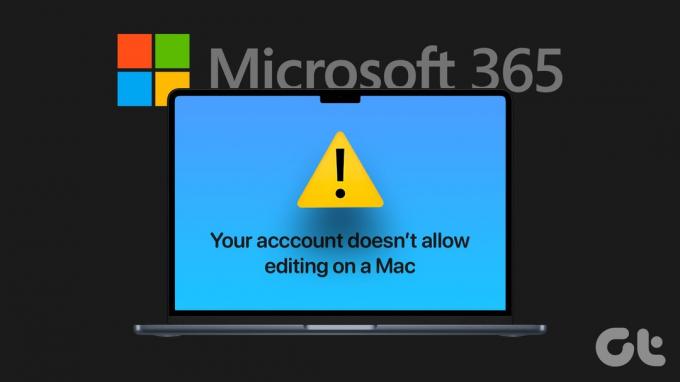
Taču daži lietotāji ziņo, ka nevar rediģēt jaunus un esošos failus, izmantojot Microsoft lietotnes savā Mac datorā. Kļūda “Jūsu konts neļauj rediģēt operētājsistēmā Mac” parādās tādās lietotnēs kā Word un Excel. Ja saskaraties ar to pašu, šeit ir norādītas labākās problēmu novēršanas metodes, lai novērstu kļūdu “Jūsu konts neļauj rediģēt operētājsistēmā Mac”.
1. Pārbaudiet Microsoft 365 abonementa statusu
Pirmais risinājums, ko iesakām, lai novērstu šo kļūdu jūsu Mac datorā, ir jūsu abonementa statusa pārbaude. Lai savā Mac datorā izmantotu tādas programmas kā Word, Excel, PowerPoint un citas, ir nepieciešams Microsoft 365 abonements. Varat lejupielādēt lietotnes, taču tās izmantosit tikai tad, ja pierakstīsities. Lūk, kā pārbaudīt abonementa statusu.
1. darbība: Atveriet Office vietni tīmekļa pārlūkprogrammā savā Mac datorā.
Apmeklējiet Microsoft 365
2. darbība: Pierakstieties ar sava Microsoft konta akreditācijas datiem.
3. darbība: Noklikšķiniet uz profila ikonas augšējā labajā stūrī.
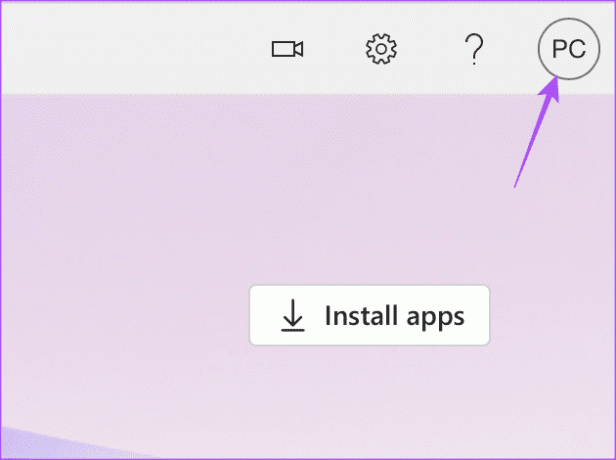
4. darbība: Noklikšķiniet uz Mans Microsoft konts.
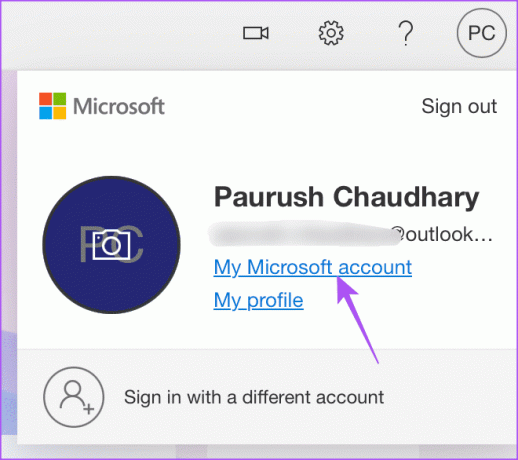
5. darbība: Pēc lapas ielādes sadaļā Abonementi atlasiet Pārvaldīt Microsoft 365.

Pārbaudiet, vai jūsu abonements ir aktīvs.
Varat arī pārbaudīt savu maksājuma veidu. Noklikšķiniet uz Mainīt, lai savam Microsoft 365 kontam pievienotu jaunu maksājuma veidu.
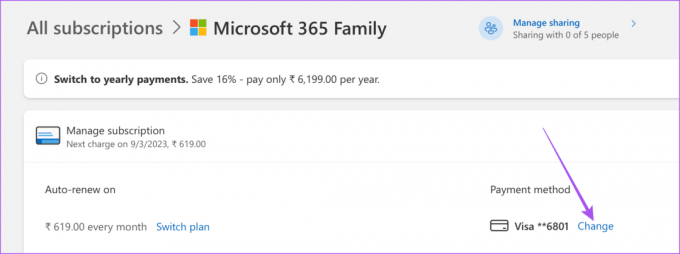
6. darbība: Kad esat apstiprinājis abonementa statusu, atveriet jebkuru Microsoft lietotni savā Mac datorā un pārbaudiet, vai problēma ir atrisināta.
2. Pierakstieties vēlreiz Microsoft kontā
Ja jūsu Microsoft konts joprojām neļauj rediģēt operētājsistēmā Mac, varat mēģināt vēlreiz pieteikties savās Microsoft 365 programmās. Šis ir pamata risinājums, taču tas var palīdzēt novērst šo kļūdu.
1. darbība: Atveriet jebkuru Microsoft 365 lietotni savā Mac datorā. Kā piemēru mēs ņemam Microsoft Word.
2. darbība: Noklikšķiniet uz sava profila attēla Microsoft Word loga augšējā kreisajā stūrī.

3. darbība: Noklikšķiniet uz Izrakstīties.

4. darbība: Vēlreiz noklikšķiniet uz Izrakstīties, lai apstiprinātu.
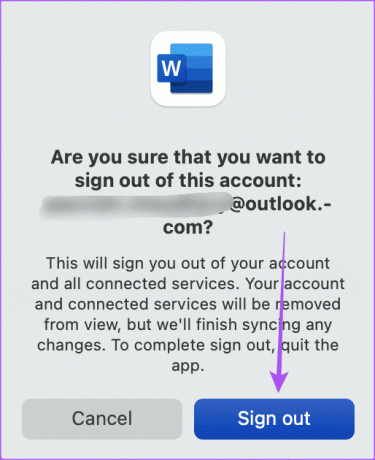
5. darbība: Augšējā kreisajā stūrī vēlreiz noklikšķiniet uz profila attēla ikonas.
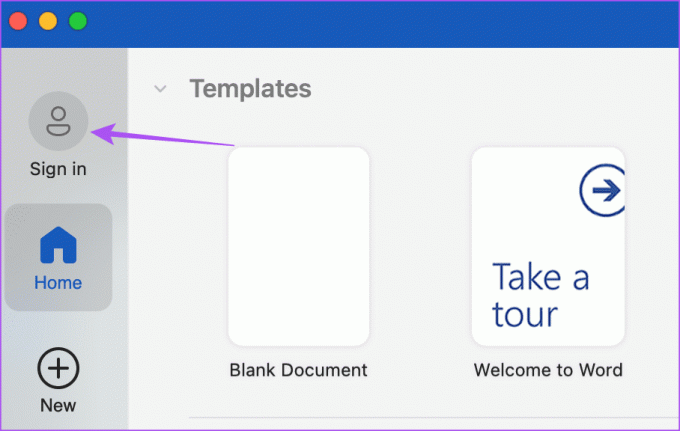
6. darbība: Lai pierakstītos, ievadiet sava Microsoft konta akreditācijas datus.
Atveriet jebkuru failu un pārbaudiet, vai varat to rediģēt tagad.
3. Notīriet kešatmiņas failus Microsoft 365 programmām
Šis ir uzlabots risinājums, ja joprojām redzat kļūdu “Jūsu konts neļauj rediģēt a Mac. Programmu kešatmiņa jūsu Mac datorā palīdz uzlabot to lietotņu reakciju, kuras vēlaties izmantot bieži. Taču laika gaitā šī lietotnes kešatmiņa tiek sabojāta un var izraisīt šādas problēmas. Mēs iesakām notīrīt kešatmiņas failus Microsoft 365 programmām savā Mac datorā.
1. darbība: Palaidiet visas savā Mac datorā instalētās Microsoft 365 lietotnes un izrakstieties no sava konta, veicot iepriekš minētās darbības.
2. darbība: Mac datora sākuma ekrānā augšējā izvēlņu joslā noklikšķiniet uz Go.

3. darbība: Opciju sarakstā atlasiet Iet uz mapi.

4. darbība: Tips ~/Bibliotēka meklēšanas joslā un nospiediet taustiņu Atgriezties.

5. darbība: Bibliotēkas mapes logā ritiniet uz leju un atveriet mapi Group Containers.

6. darbība: Meklējiet tālāk norādītos failus mapē Group Containers un izdzēsiet tos.
UBF8T346G9.ms
UBF8T346G9.Birojs
UBF8T346G9.OfficeOsfWebHost
7. darbība: Aizveriet logu un iztukšojiet atkritni, lai neatgriezeniski izdzēstu šos failus.
8. darbība: Atkārtoti palaidiet lietotnes un pārbaudiet, vai problēma ir atrisināta.
4. Atjauniniet Microsoft 365 lietotnes
Pēdējais risinājums, ja neviens no risinājumiem jums nav palīdzējis, ir atjaunināt jūsu Mac datorā instalētās Microsoft 365 programmas. Programmu pašreizējā versijā var būt kļūda, kas izraisa šo problēmu.
1. darbība: Nospiediet Command+Spacebar īsinājumtaustiņu, lai atvērtu Spotlight Search, ierakstiet Aplikāciju veikals, un nospiediet Atgriezties.
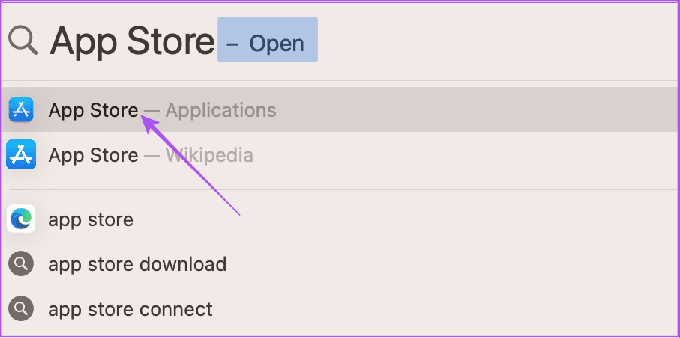
2. darbība: Kreisajā izvēlnē noklikšķiniet uz Atjauninājumi.
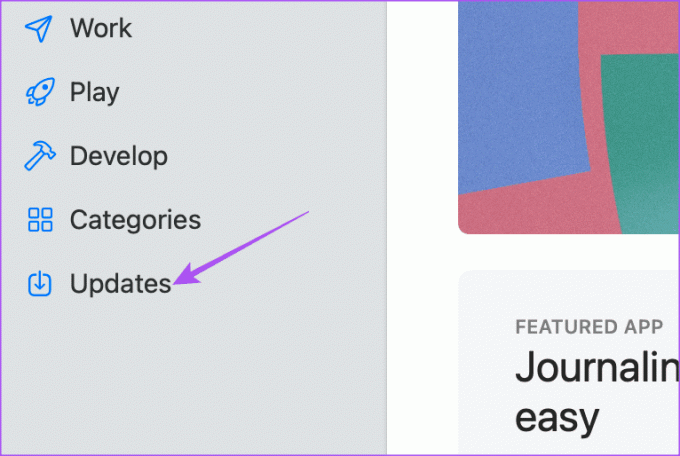
3. darbība: Nospiediet Command + R īsinājumtaustiņus, lai pārbaudītu atjauninājumus.
4. darbība: Ja ir pieejams atjauninājums, lejupielādējiet un instalējiet to.
5. darbība: Pēc tam atveriet lietotni un pārbaudiet, vai problēma ir atrisināta.
Rediģējiet savus failus
Šie risinājumi novērsīs kļūdu “Jūsu konts neļauj rediģēt operētājsistēmā Mac”. Varat arī izlasīt mūsu ziņu, lai uzzinātu paraugprakses drošai Microsoft 365 konta lietošanai.
Pēdējo reizi atjaunināts 2023. gada 11. augustā
Iepriekš minētajā rakstā var būt ietvertas saistītās saites, kas palīdz atbalstīt Guiding Tech. Tomēr tas neietekmē mūsu redakcionālo integritāti. Saturs paliek objektīvs un autentisks.



